• Выбрать вкладу Создание, выбрать объект Мастер запросов. 
• Выбрать способ создания нового запроса — Простой запрос.
• В первом окне Мастера указать поля, которые должны отбираться в запросе. Для этого выделить нужное поле в списке Доступные поля и нажать кнопку с символом >. Повторить эти действия для каждого поля.
• Нажать кнопку Далее.
• Во втором окне Мастера задать имя запроса и нажать кнопку Го тово.
Записи в результирующей таблице запроса, созданного Мастером, не упорядочены.
Создание запроса в режиме Конструктора
• Выбрать вкладку Создание, выбрать объект Конструктор запросов. 
• На первом диалоговом окне выбрать те таблицы и запросы, из которых будут использованы поля для формирования нового запроса.
• В верхней части окна конструктора запросов появится фрагмент схемы данных БД, состоящий из таблиц, участвующих в запросе.
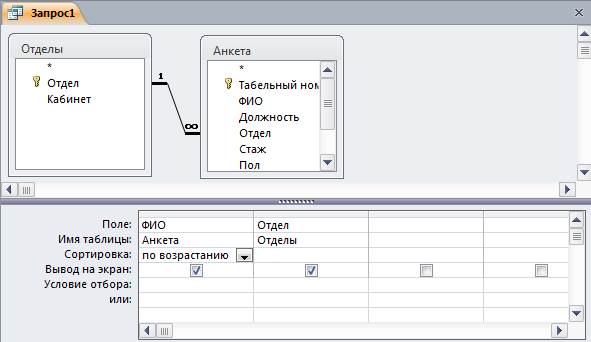
Рис. 4
В нижней части окна располагается бланк запроса. Каждая строка этого бланка выполняет определенную функцию.
Задание условия отбора
Необходимо поместить в строку Условие отбора столбца соответствующего поля одно из следующих значений:
• - для проверки на тождество с конкретным значением ввести это значение, текстовое значение в условиях отбора заключается в кавычки.
• - для сравнения значений использовать операторы сравнения >, <, >=, <=, <>.
• - составные условия задаются с использованием логических and или or. При этом условия для различных полей, находящиеся на одной строке обрабатываются как логическое and, условия на разных строках - как логическое or.
• - для задания неполного условия используется служебное слово Like, при этом знак ? заменяет один символ, знак * - любое количество символов.
Выполнение запроса
Воспользоваться командой Выполнить

Упражнение 1.
1) Создать запрос на выборку, указав в нем поля ФИО, дата рождения и ИНН из таблицы Анкета. Сохраните запрос (см. Приложение 1 ). Изменить запрос таким образом, чтобы в него входили только работники женщины, родившиеся до 01.01.1980 (для этого в строке Условие отбора поля Пол укажите ж, поля Дата рождения - <01.01.1985.) Сохраните запрос (см. Приложение 2).
2) Создать запрос на выборку об окладах сотрудников, соответствующих их должностям. Информацию предоставить в порядке возрастания оклада (использовать две таблицы: Анкета и Ведомость). Сохраните запрос (см. Приложение 3).
3) Найти всех работников мужчин до 1980 г.р. и женщин после 1975 г.р. Данные предоставить в зависимости от пола сотрудника. Сохраните запрос (см. Приложение 4).
4) Используя таблицу Анкета, вывести список работников, включив в него мужчин, родившихся после 1965 года, фамилии которых начинаются на букву С. В результат вывода на экран включите поля: ФИО, дата рождения, дети и телефон. Сохраните запрос (см. Приложение 5).
5) Используя параметрический запрос, найти список должностей для данного работника. Сохраните запрос (см. Приложение 6).
6) Предоставить информацию о сотрудниках – мужчинах, чей оклад более 16000 руб. и чей стаж менее 5 лет. Сохраните запрос (см. Приложение 7).
Вычисления в запросах
Режим Конструктор позволяет создавать запросы, производящие вычисления над хранящимися данными.
Общий вид записи вычисляемого поля выглядит следующим образом: Имя вычисляемого поля: [Таблица 1. Поле 1] + [Таблица 2. Поле 2]
Если поле с данным именем в базе данных используется только один раз, то имя исходной таблицы указывать необязательно: Имя вычисляемого поля: [Поле 1] + [ Поле 2].
Для разделения имен таблиц и полей в некоторых версиях программы может использоваться знак !.
Запросы с вычисляемыми полями позволяют вычислять выражения, в состав которых могут входить поля таблиц, константы, функции и знаки операций.
Групповые операции .
Позволяют получить обобщенные результаты по записям в данном поле. Типы групповых операций приведены в Таблице 10.
Таблица 10
| Avg | Вычисляет среднее арифметическое чисел в указанном поле запроса |
| Count | Находит количество записей по полю |
| First | Вычисляет значение поля из первой записи каждой группы |
| Last | Вычисляет значение поля из последней записи каждой группы |
| Max | Максимальное значение по полю |
| Min | Минимальное значение по полю |
| Sum | Находит сумму значений в записях по полю |
Для создания итогового запроса необходимо в режиме конструктора добавить в бланк запроса строку Групповая операция, выполнив команду меню Конструктор ® Итоги.

Запросы на изменение и их использование
Запрос на изменение – это запрос, который за одну операцию вносит изменения в несколько записей. Для его создания необходимо во вкладке конструктора выбрать нужный тип запроса.
Упражнение 2.
1) Вывести список сотрудников, указав для них ФИО, оклад, налог на доходы физических лиц (13%). (Ввести в ячейку пустого столбца строки Поле выражение для вычисления налога: Налог: [Оклад]*0,13. Установить для поля Налог в строке Групповая операция значение Выражение, выбрав её из списка, а для всех остальных полей – значение Группировка). Сохранить запрос (см. Приложение 8).
2) Найти сотрудников, кто в ближайшие 20 лет уйдет на пенсию (возраст для мужчин считать 40 лет, для женщин – 35 лет). Для вычисления возраста использовать функцию Year. Сохранить запрос (см. Приложение 9).
3) Создать запрос на выборку для распределения премии между сотрудниками, в зависимости от стажа работы, исходя из следующей таблицы:
| Премия |
| 500 р. |
| 750 р. |
| 1000 р. |
| 1500 р. |
· если стаж до 3 лет, то начисляется премия 500 р.;
· если стаж от 4 до 5 лет, то начисляется премия 750 р.;
· если стаж от 6 до 8 лет, то начисляется премия 1000 р.;
· если стаж более 9 лет, то начисляется премия 1500 р.
Сохранить запрос.
4) Рассчитать надбавку к окладу в размере 100 рублей на одного ребенка. Сохранить запрос.
5) Вычислить итоговую сумму к выплате по формуле:
К выплате: [ Оклад] — [Налог] + [ Премия] + [ Надбавка].
(см. Приложение 10).
Для выполнения следующих упражнений создайте таблицу Домашний адрес и свяжите её с таблицей Анкета.
Таблица 11 Домашний адрес
| ФИО | Адрес |
| Баранков Р.И. | Ленина 23 - 4 |
| Валиуллина С.М. | Советская 147 - 15 |
| Гатауллин А.Р. | Лесная 49 |
| Давлетова С.С. | Герцена 94 -115 |
| Жаров Р.И. | Пушкина 34 - 5 |
| Калинена А.Р. | Базовая 4 - 6 |
| Лисин О.Н. | Герцена 90 - 108 |
| Нуркаев А.С. | Строителей 39 - 115 |
| Обломов К.Ф. | К. Цеткин 1 |
| Прусикина Г.А. | Шевченко 125 - 25 |
| Самойлов З.К. | Нефтяников 12 - 78 |
| Тимерханов М.Р. | Ленина 108 - 125 |
Упражнение 3.
1) Предоставить информацию о сотрудниках, их должностях, номере рабочего телефона, проживающих на улице Ленина и Шевченко (см. Приложение 11).
2) Определить где живет самый многодетный сотрудник. Для этого необходимо создать запрос, используя поле дети из таблицы Анкета, применив к этому полю групповую операцию МАХ. На основе этого запроса, таблиц Анкета и Домашний адрес создать итоговый запрос (см. Приложение 12).
3) Определить где работает самый высокооплачиваемый сотрудник (см. Приложение 13).
4) Определить количество детей у работников по отделам (см. Приложение 14а). Найти самый многодетный отдел (см. Приложение 14б).
5) Определить средний возраст работников по отделам (см. Приложение 15).
6) Создать запрос на увеличение оклада на 500 рублей для всех сотрудников предприятия (см. Приложение 16).
Контрольные вопросы:
1. Что может служить источником данных для запроса?
2. Как задаются условия «И» и «ИЛИ» в запросах?
3. По какому количеству критериев можно отбирать информацию в одном поле запроса?
4. Типы групповых операций?
5. Что такое вычисляемые поля и как они создаются в запросах?
6. Создание перекрестных запросов.
7. Создание параметрических запросов.
8. Создание запросов на поиск повторяющихся записей.
9. Разновидности корректирующих запросов. Как их задать?
10. Как задать диапазон в условии запроса.
11. Как упорядочит данные в ответе?
12. Как удалить таблицу из запроса?
13. Какие возможности предоставляет режим сводной таблицы? Для каких целей он используется?
14. Как влияет тип объединения таблиц на результат выполнения запроса?
15. В чем разница между сохранением запроса и сохранением результата запроса?
Лабораторная работа
Дата: 2018-12-21, просмотров: 942.